Buňky v Excelu mohou ukládat více než jen čísla a texty. S správným barevným provedením můžete dokumenty učinit atraktivnějšími a výrazně zlepšit čitelnost. V této příručce se naučíte, jak efektivně vybarvit, zdůraznit a formátovat buňky v Excelu.
Nejdůležitější poznatky
- Barevné pozadí zlepšuje přehlednost.
- Styly formátování nabízejí rychlé možnosti designu.
- Tabulkové formáty umožňují strukturovanou prezentaci dat.
Vyplnění barevných buněk
Jedním z prvních kroků při barevném vyplnění buněk je odstranění přednastavených rámečků. Abyste to provedli, označte všechny buňky, klikněte na ně a vyberte „bez rámečků“ z možností. Tím zajistíte jasný začátek pro vaše formátování.
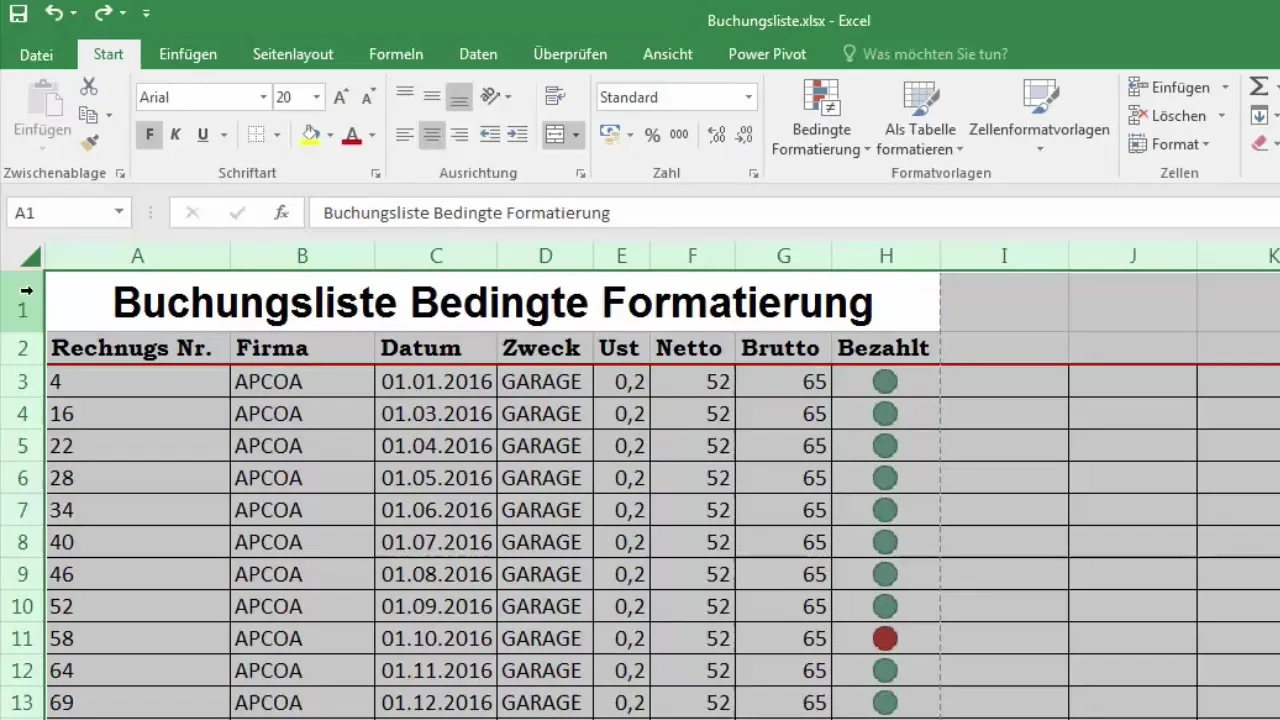
Nyní můžete definovat barvu výplně, abyste přizpůsobili pozadí buněk. Pokud například chcete zobrazit částky v konkrétním sloupci červeně, jednoduše vyberete odpovídající barvu. Klikněte na ikonu barvy výplně a vyberte požadovanou barvu.
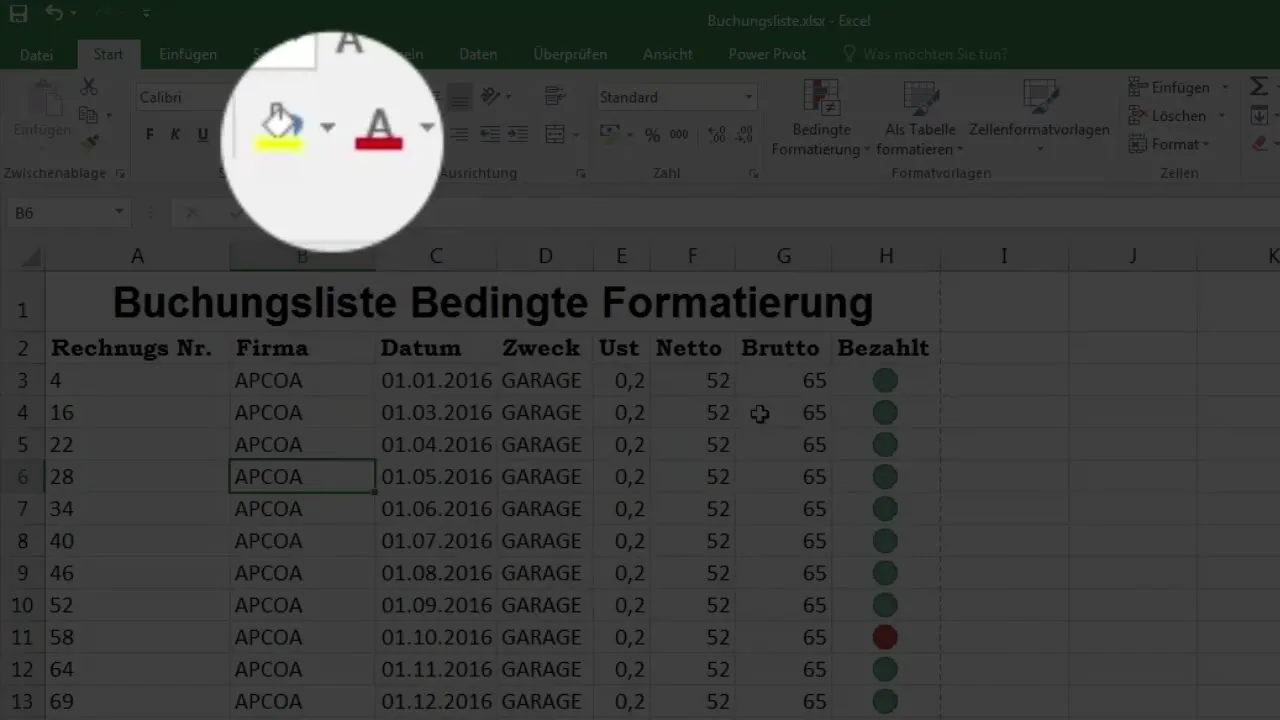
Pokud chcete jemně zbarvit druhý sloupec modře, označte tyto buňky a vyberte světlemodrou barvu. Protože jste v této buňce již vytvořili sloučené buňky, pozadí se automaticky přizpůsobí.
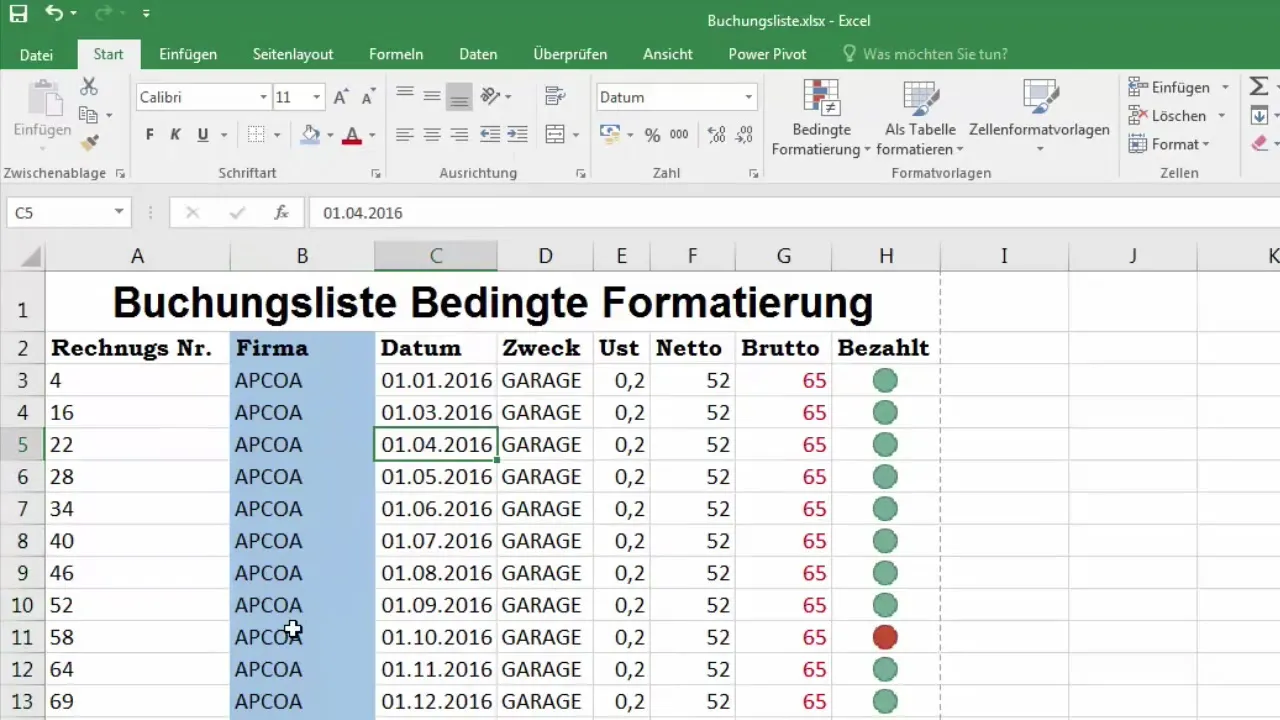
Pokud jste vybrali špatnou barvu, můžete ji snadno změnit tím, že barvu vrátíte zpět na „automaticky“. Tím zajistíte, že prezentace vašich dat je vždy atraktivní.
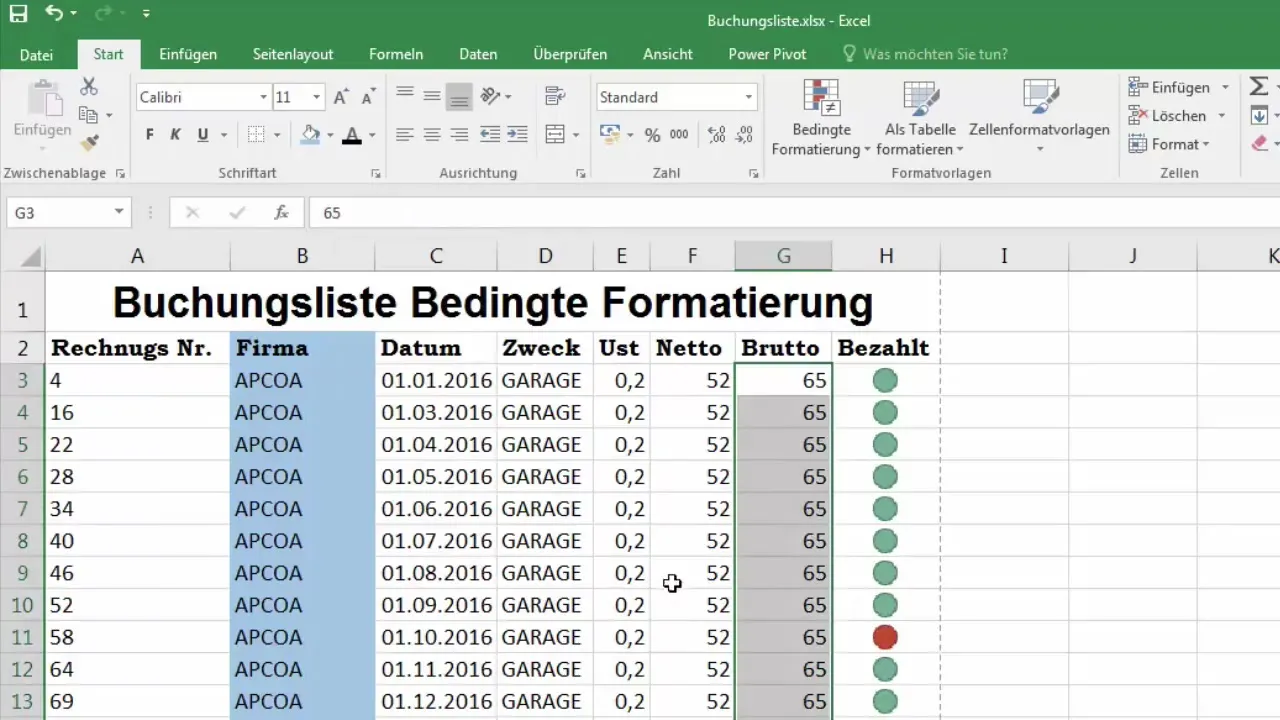
Zdůraznění buněk
Aby jste zdůraznili důležitá data, můžete použít různé barvy pro konkrétní buňky. Například je často užitečné zobrazit nadpisy nebo důležité hodnoty výraznou barvou. Šedý odstín může také v prezentacích dobře vyniknout.
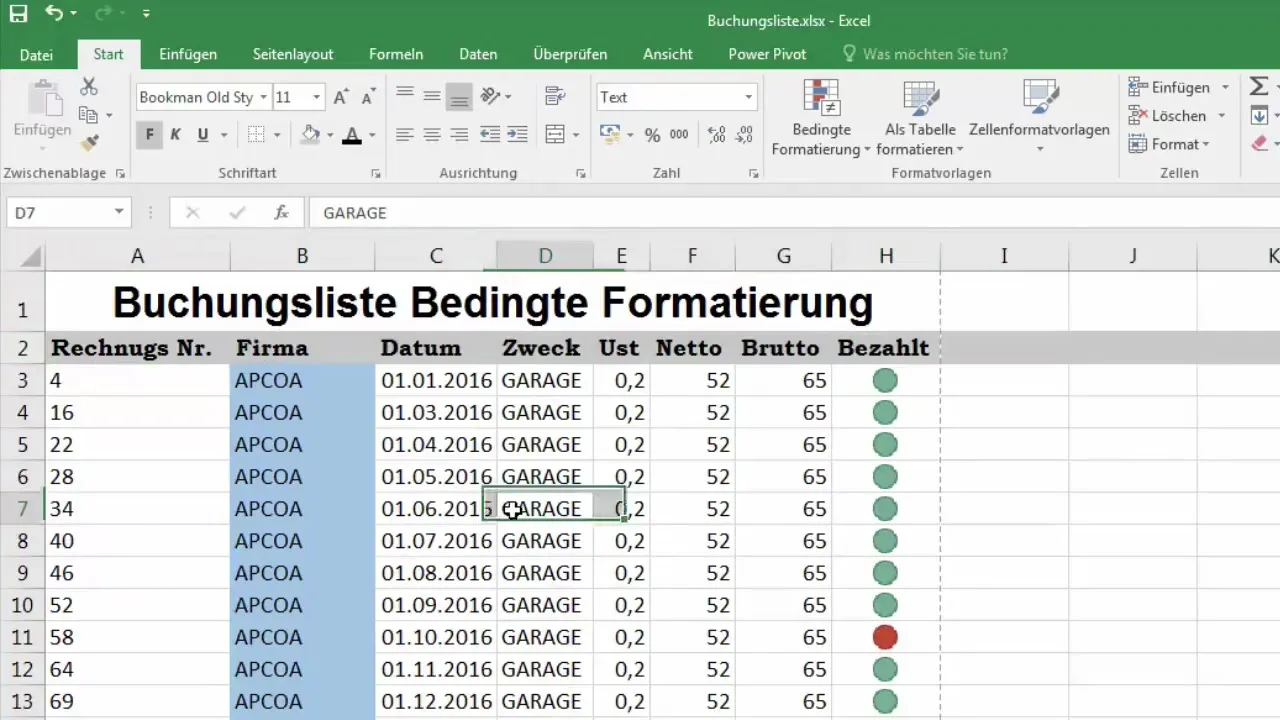
Kromě barvy výplně můžete také upravit barvu písma. Pokud chcete například změnit písmo pro buňku, také přejděte na ikonu barvy písma a vyberte požadovanou barvu.
Kromě ručních úprav můžete také využít styly formátování. Excel vám nabízí různé šablony buněk, které vám pomohou rychle vybrat správné barvy. Když označíte buňku, okamžitě uvidíte, jak různé šablony vypadají. Kromě toho si také můžete vytvořit vlastní šablony.
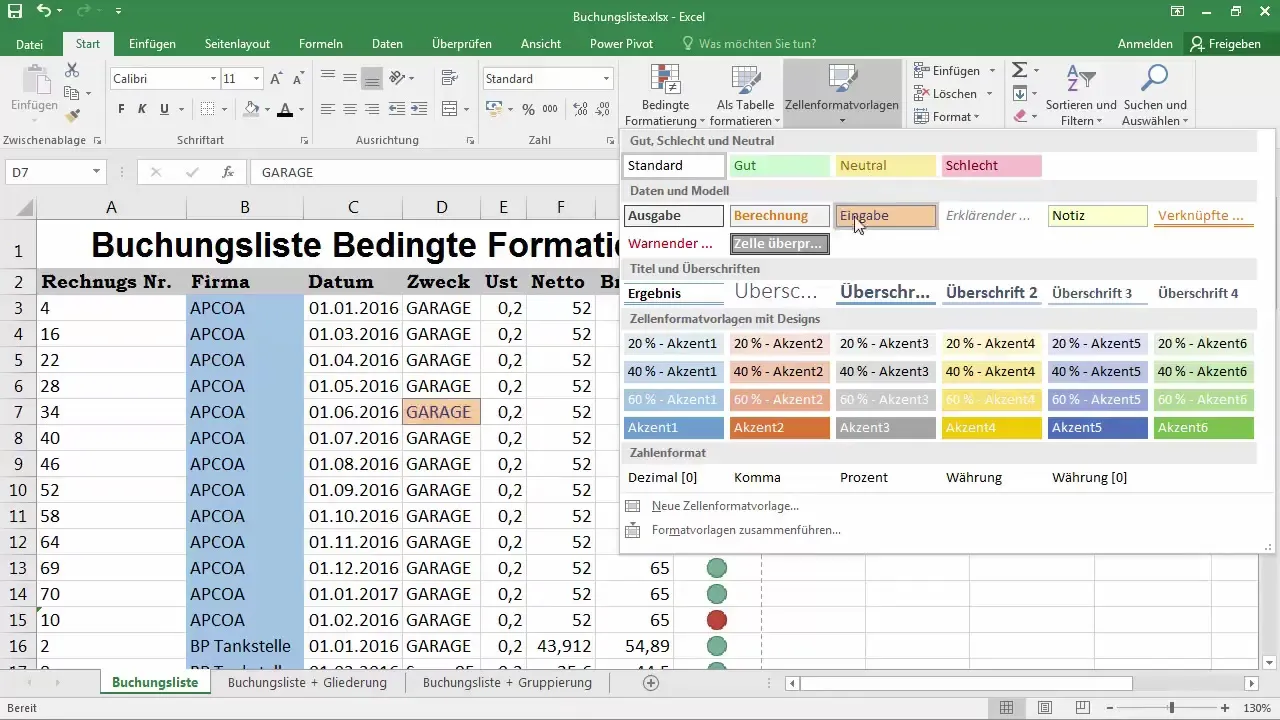
Podívejte se, jak váš dokument vypadá při tisku. Jednoduše přejděte na „Soubor“ a klikněte na „Tisk“. Tak zajistíte, že barvy budou při tisku dobře vynikat.
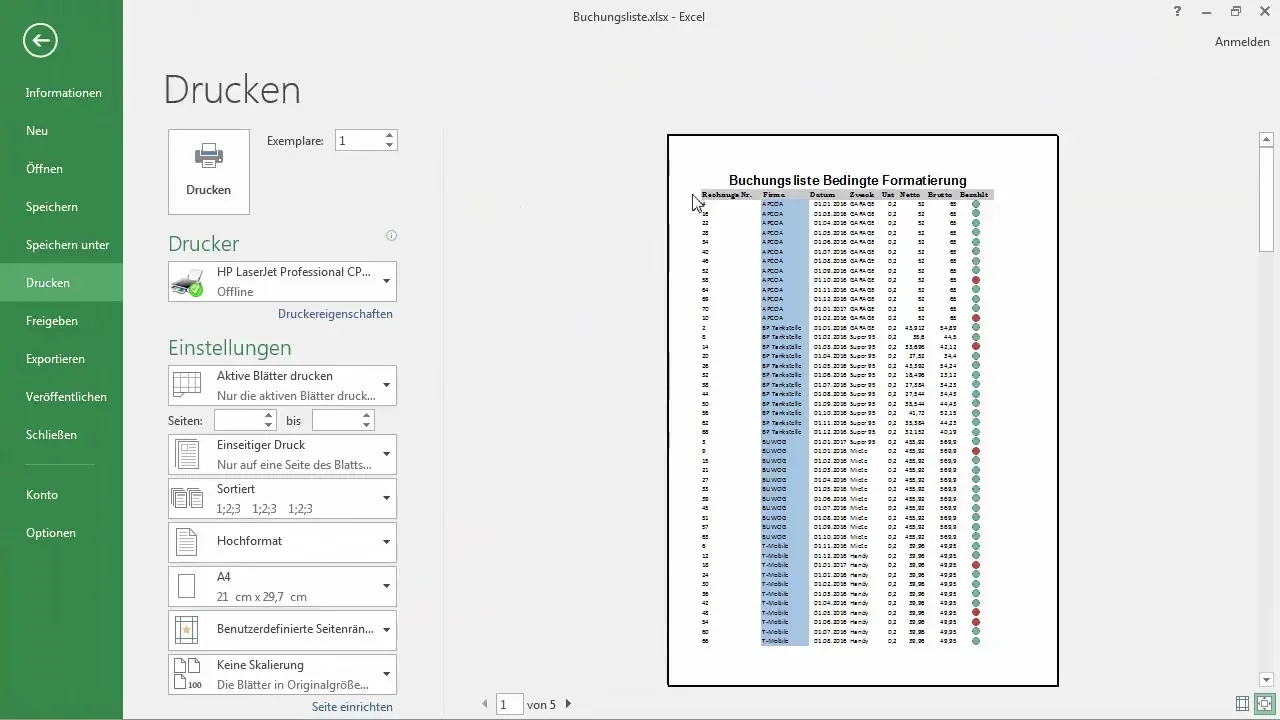
Formátování tabulek
Aby jste vytvořili tabulku, nejprve označte relevantní oblast buněk. Excel rozpozná, že se jedná o tabulku, a nabídne vám atraktivní možnosti designu. Jakmile si vyberete šablonu formátování, můžete celou tabulku rychle změnit.
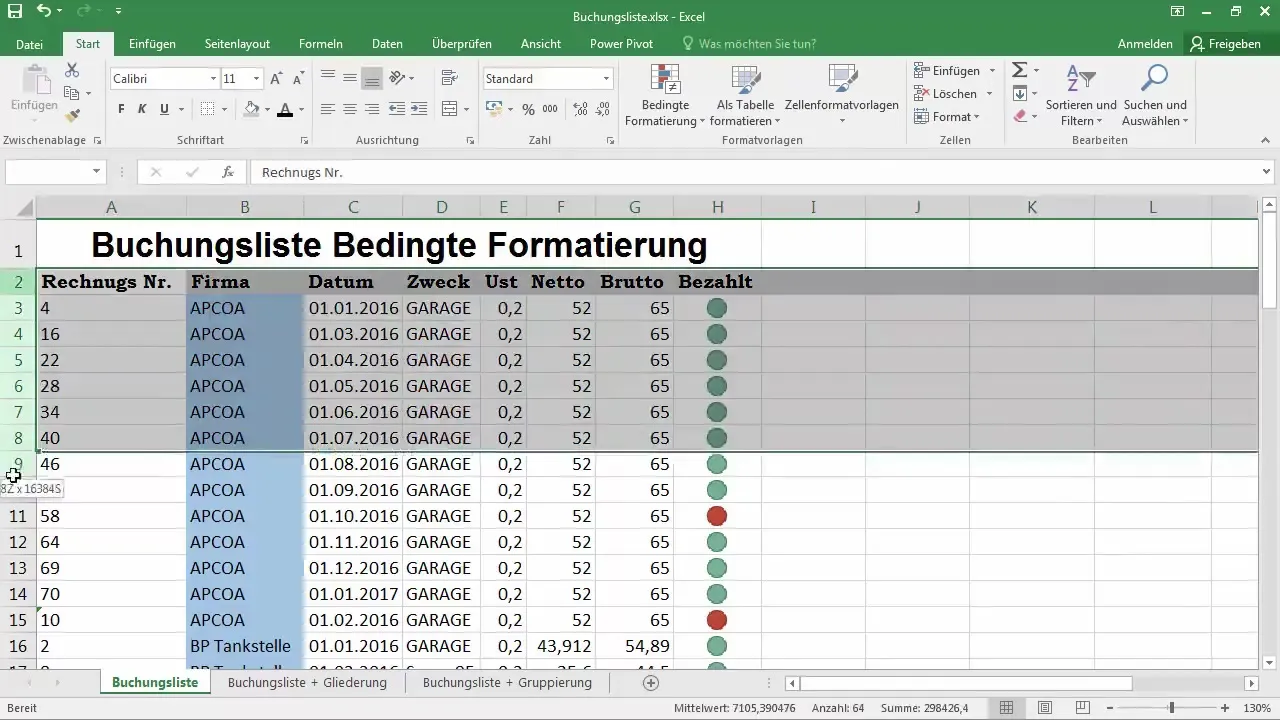
Nezapomeňte při formátování vynechat první řádek tabulky, protože obvykle představuje nadpis. Vyberte správnou oblast, aby Excel mohl splnit vaše požadavky.
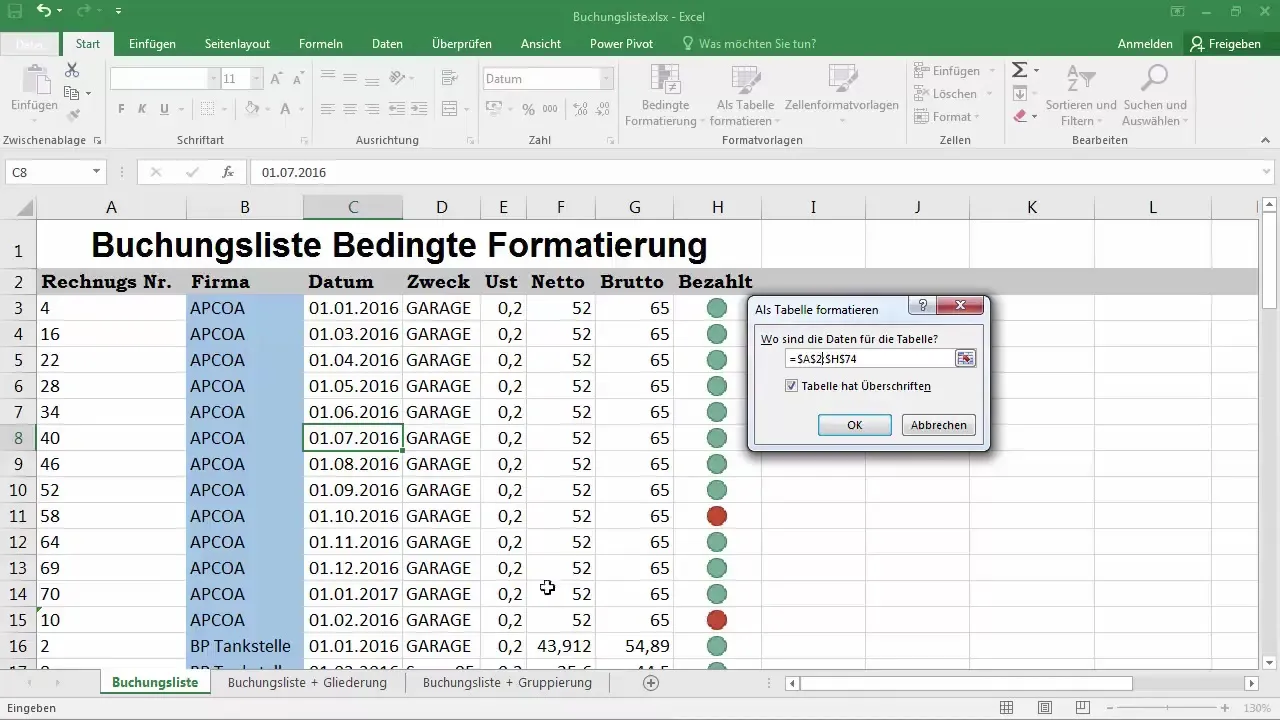
Kliknutím na „OK“ se okamžitě použije vaše šablona formátování. Nyní můžete tabulku přejmenovat, což může být velmi užitečné pro pozdější výpočty. Přehlednost se zlepšuje díky střídajícím se barvám řádků, což činí vaše data čitelnějšími.
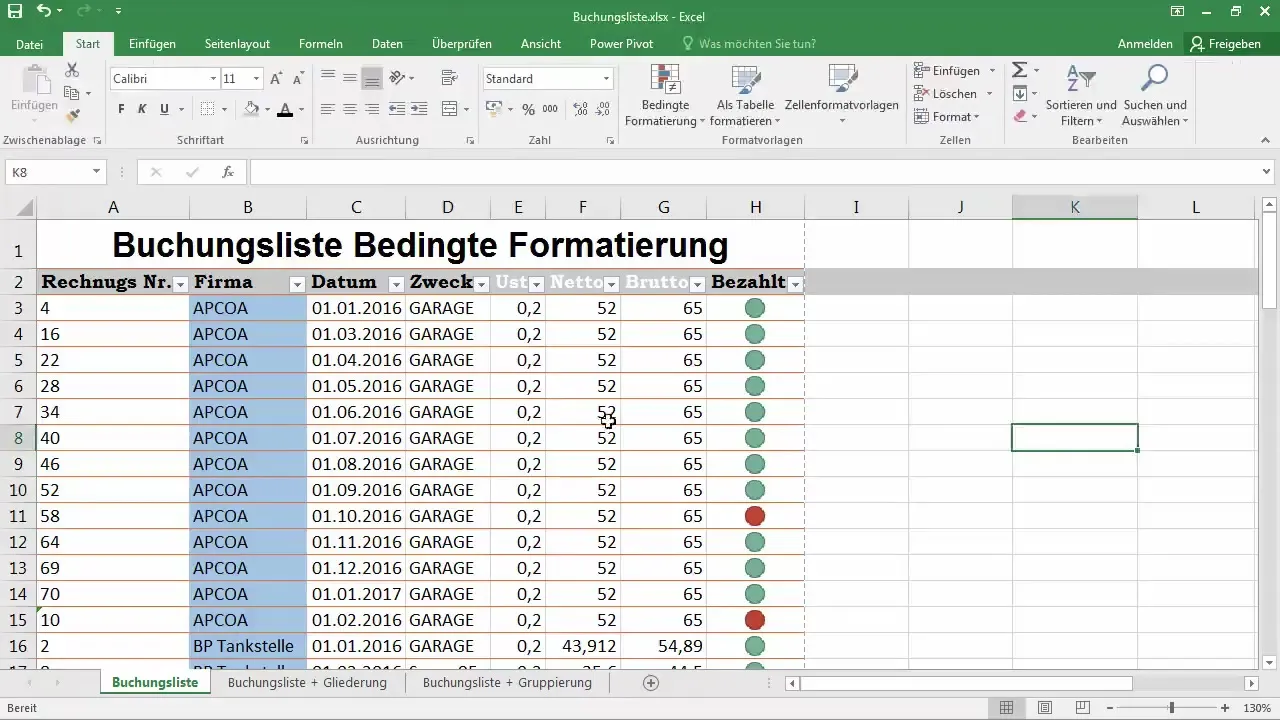
Pokud již nepotřebujete dosavadní úpravy barev, můžete barvy resetovat. Znovu označte buňky a vyberte „žádná výplň“. Tímto způsobem můžete vždy přizpůsobit svůj dokument podle svých představ.
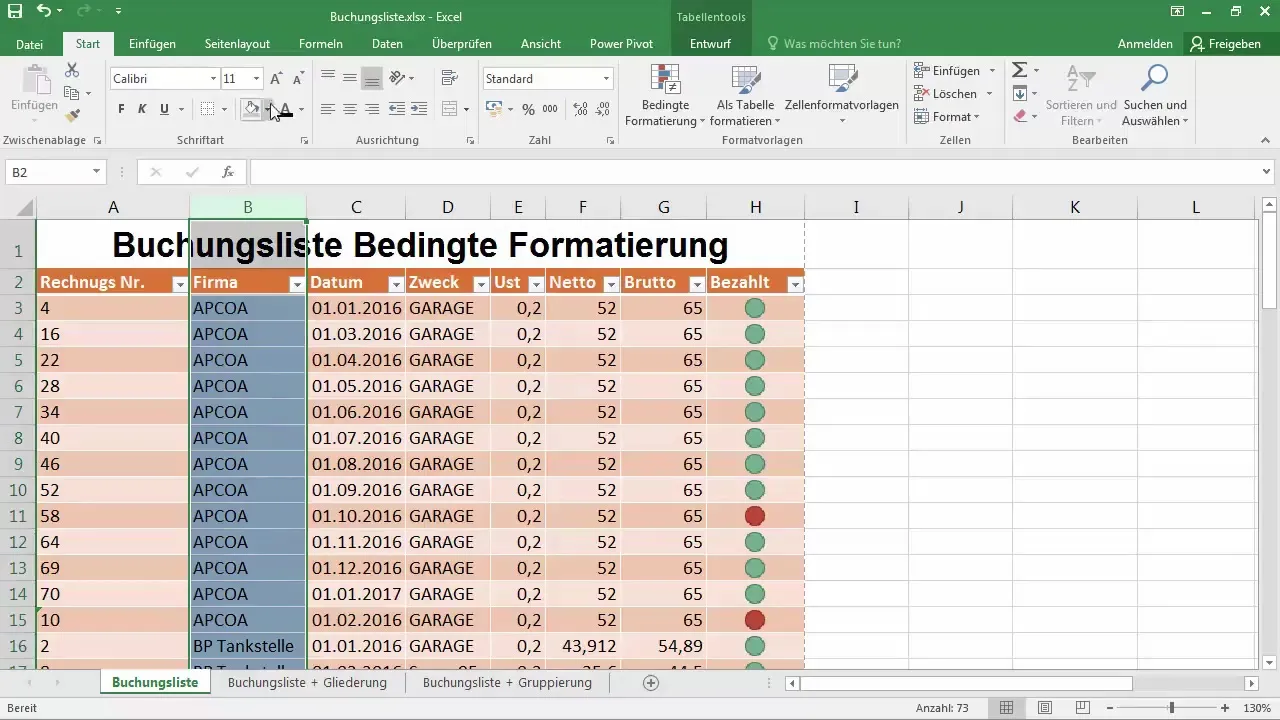
Pomocí tabulkových formátů je také možné odstraňovat duplicity nebo používat různé možnosti filtru. To usnadňuje práci a zajišťuje, že vždy máte přehled.
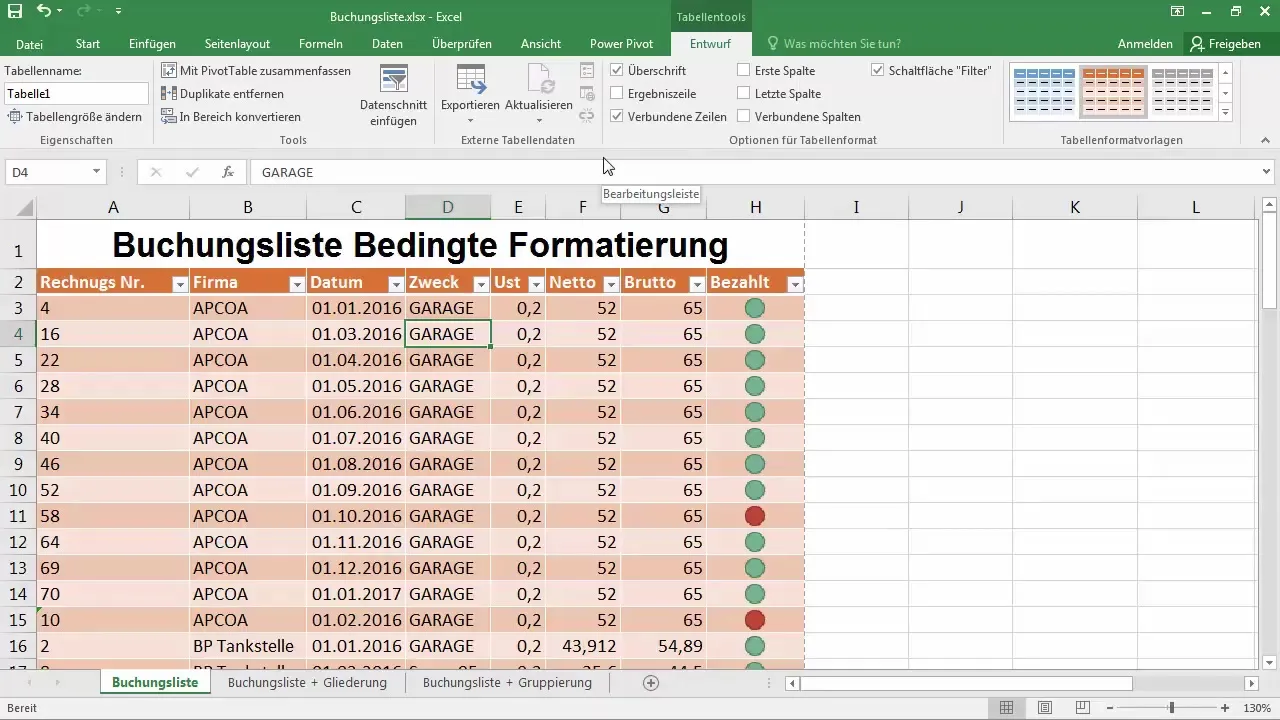
Souhrn – Barevné formátování buněk v Excelu – Tipy pro začátečníky
Tato příručka vám nabízí podrobný postup, jak efektivně barevně formátovat buňky v Excelu. Od výběru barvy výplně, přes úpravy barvy písma až po použití stylů formátování – s těmito technikami bude váš Excel dokument výrazně atraktivnější a přehlednější.
Často kladené otázky
Jak mohu odstranit rámečky kolem buněk?Označte všechny buňky, klikněte na „Rámečky“ a vyberte „žádné rámečky“.
Jak změním barvu výplně buňky?Klikněte na ikonu barvy výplně a vyberte požadovanou barvu.
Mohu si vytvořit vlastní styly formátování?Ano, můžete si vytvořit a použít vlastní styly formátování.
Jak vytisknu svůj Excel dokument se formátováním?Přejděte na „Soubor“ a klikněte na „Tisk“, abyste zkontrolovali rozvržení.
Mohu v tabulkách použít filtry?Ano, to jde snadno prostřednictvím formátování tabulky.


